开启es文件浏览器中的显示磁盘空间功能后,用户就可以更加方便的看到自己的储存空间情况了。那么es文件浏览器怎么显示磁盘空间呢?下面小编就为大家带来了显示磁盘空间的设置方法介绍,我们一起来了解下吧!
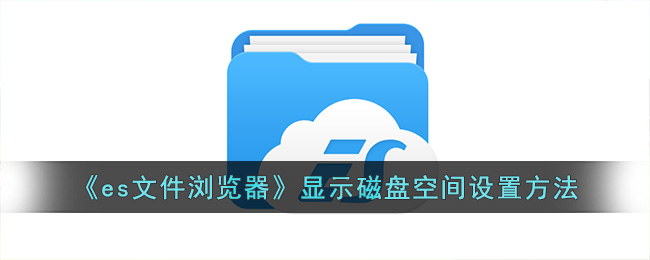
1、打开ES文件浏览器,点击左上角的三横符号(如图所示)。
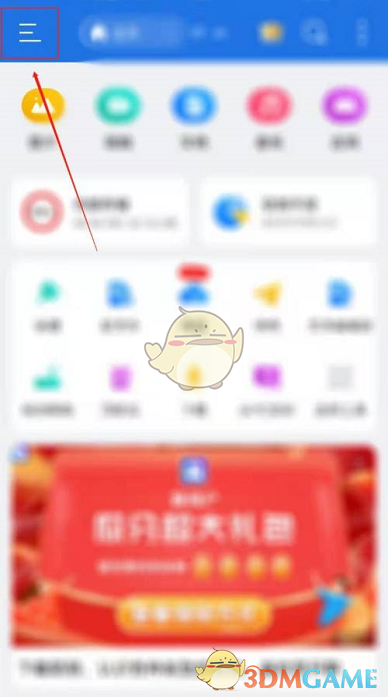
2、点击设置(如图所示)。
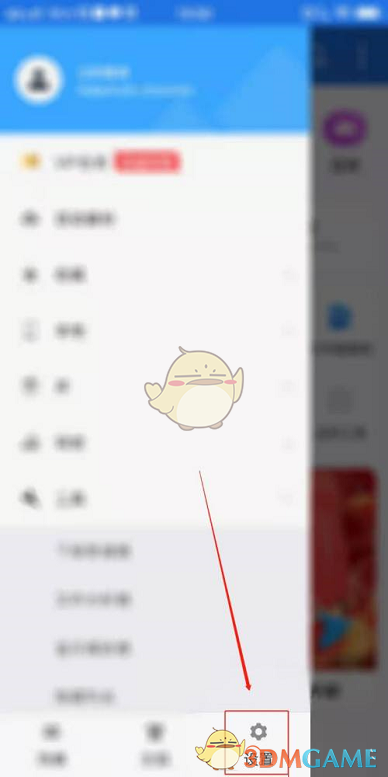
3、点击显示设置(如图所示)。
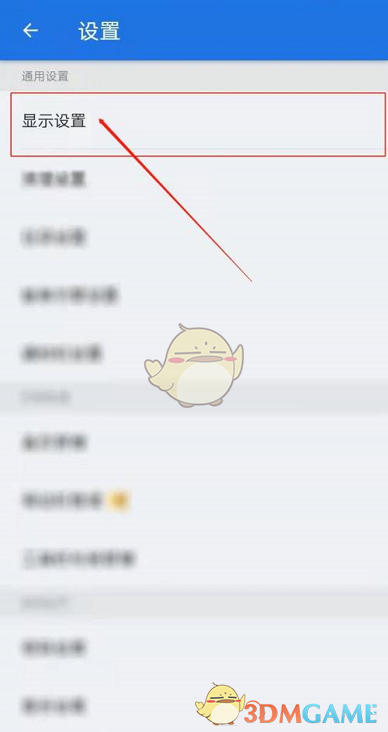
4、点击显示磁盘空间按钮(如图所示)。
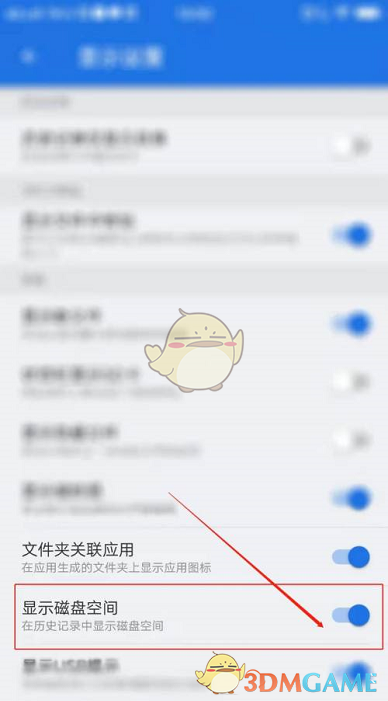
以上就是小编带来的es文件浏览器怎么显示磁盘空间?显示磁盘空间设置方法,更多相关资讯教程,请关注源码搜藏网。
Opera国际版浏览器下载_欧朋(Opera)浏览器国际版下载安装 v77.2.4095.74586安卓版
2023-09-18 / 116.92M

Planner 5D官方中文版下载_Planner 5D中文最新版下载 v2.6.2安卓版
2023-09-18 / 176.75M

伴考网校app官方下载_伴考网校最新版下载 v7.7.1安卓版
2023-09-18 / 105.45M

KLOOK客路旅行app下载_KLOOK客路旅行官方下载 v6.51.0安卓版
2023-09-18 / 76.57M

AndPods官方app下载_andpods最新版下载 v3.3.0安卓版
2023-09-18 / 21.74M

生动科学ARapp下载_生动科学AR最新版下载 v3.4.6安卓版
2023-09-18 / 137.88M

Copyright 2019-2022 版权所有
声明: 所有软件和文章来自互联网 如有异议 请与本站联系socangkefu@foxmail.com 本站为非赢利性网站 不接受任何赞助和广告 技术支持